投資における各種指標の相関度合いチェック方法を解説
- suddengleam
- 2024年4月26日
- 読了時間: 4分
更新日:2024年5月30日
個人投資家にとって、アセットアロケーションと各種銘柄のポートフォリオ構築とともに、そのリバランスのための追加購入や売却が非常に大事ですよね。
そのためには銘柄同士の株価や各種経済指標と株価指数の相関関係をチェックし、ポートフォリオを最適化したり、購入・売却タイミングをはかったり必要があります。
そこで本記事ではTrading View(多機能チャート分析ツール)とFRED(FRBが公開している経済指標チェックツール)を使ったこの相関関係のチェック方法を解説します。
Trading Viewでの株価相関度チェック方法
①指定区間の開始時点での株価を同一にして指数としての推移をチャートで確認
右メニューのウォッチリストから調べたいメインのシンボルを選択・表示(下グラフでは日経225の"n225")
ヘッダー部「+」から比較したいシンボルを選択(下グラフでは国内ETFの純金上場信託(現物国内保管型)1540)
上記2つのシンボルが同時に可視化される

②指定区間での相関係数推移を可視化
ウォッチリストから調べたいメインのシンボルを選択・表示
ヘッダー部「インジケーター」をクリック
検索欄に「相関係数」と入力すると、右側に「CC(相関係数)」が表示されるので、それをクリック
ポップアップ画面「パラーメーターを確認」の「シンボル」欄に比較対象のシンボルを入力(今回は「1540」純金上場信託)
下部に表示されるシンボルを選択後、ポップアップ画面「パラーメーターを確認」の「適用」をクリック

下図のようにメインのウィンドウ下部に相関係数の推移が表示されます。
ここでは直近20週での日経225と1540(純金上場信託)の相関係数推移を表しています。(相関係数は"1"に近いほど相関が高く、"-1"に近いほど逆相関)
0のラインより下方向(逆相関)になっている期間が多く、株式と金の値動きの違いがわかります。

③相関係数の表示スタイル・パラメータの変更方法
下図赤丸のアイコンをクリック後に表示されるポップアップ画面の「スタイル」タブをクリック
スタイルとして「ライン」を選択
更に「パラメータ」タブをクリックし、期間を先程の「20」から「4」に変更(この場合、週足として直近4週間分の相関係数を表す)
ポップアップ画面右上「✕」をクリックして通常画面に戻る。

FREDでの経済指標や株価指数の相関度チェック方法
FREDとは、Federal Reserve Economic Data (連邦準備制度経済データ)の略称で、米国の連邦準備制度(FRS)が管理・公開しているデータベースのことです。
GDP、金利、失業率、雇用者数、インフレ率、株価指数など、数十年分の多様な経済データを時系列のグラフで可視化できるツールとなっており、投資家にとって必須のツールと言えます。
①指標を入力、選択
下記赤枠検索窓に、以下のような米国経済資料を入れてみましょう。各指標が時系列で表示されます。

政策金利
Federal Funds Effective Rate
米国10年国債金利
Market Yield on U.S. Treasury Securities at 10-Year Constant Maturity, Quoted on an Investment Basis
米国2年国債金利
Market Yield on U.S. Treasury Securities at 2-Year Constant Maturity, Quoted on an Investment Basis
米国長短金利差
10-Year Treasury Constant Maturity Minus 2-Year Treasury Constant Maturity
失業率
Unemplyment Rate
コアPCE
Personal Consumption Expenditures Excluding Food and Energy
株価指数
Wilshire 5000
S&P 500
銀行融資額
Commericial and Industrial Loans, All Commercial Bnaks
表示期間はグラフ下記赤枠部分を左右に動かすことで調整できます。

さらにこのFREDでは、複数の指標をグラフの左右のスケールを変えて同時に表示させ、相関関係などを可視化することもできます。
例えば、株価と政策金利を時系列を揃えて見る場合、次のように操作します。
①検索窓に「Federal Funds Effective Rate」を入力し、政策金利のグラフを表示
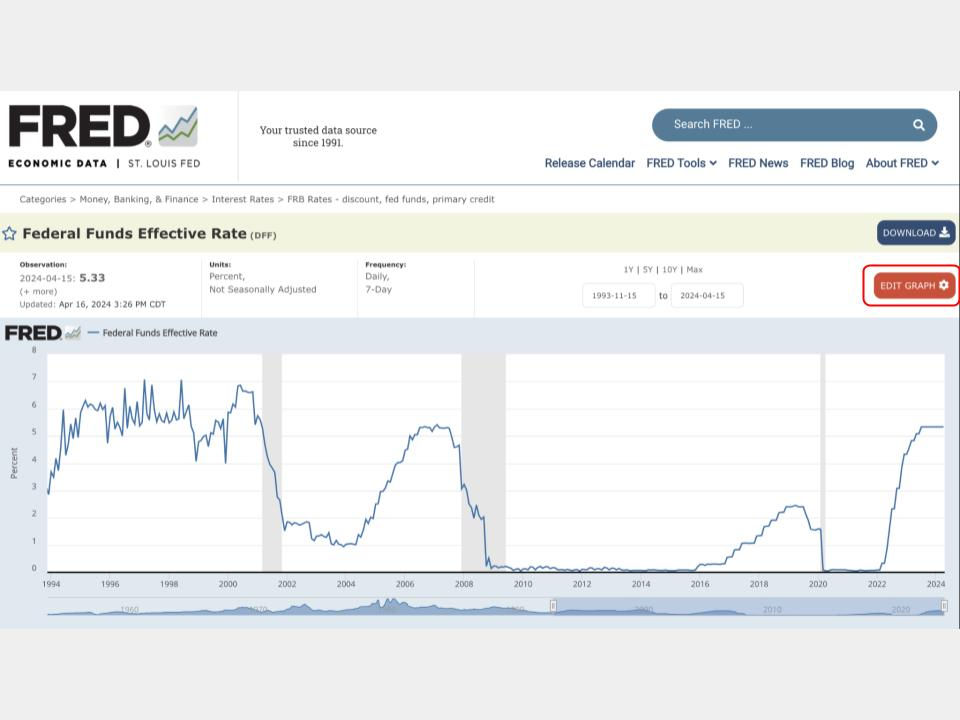
②上記画面右上の赤枠内「EDIT GRAPH」をクリック
③下記画面赤枠のタブ「ADD LNE」をクリック
④「Add data series to graph:」欄に「Wilshire 5000 Price Index」を入力し「Add data series」をクリック (「Wilshire 5000 Price Index」とは米国のウィルシャー・アソシエイツ社が算出・公表する、米国の代表的株価指数の一つです。米国のニューヨーク証券取引所(NYSE)、NYSEアメリカン(NYSE American)、ナスダック(NASDAQ)で取引され、米国に本店を置く全ての企業の株式を対象としており、米国株式市場を最も広範にカバーする時価総額加重平均型の株価指数となっています。)
⑤更に「FORMAT」タブをクリック

下記画面下部の「LINE 2: Wilshire 5000 Price Index」の「Y-Axis position:」として「Right」を選択。

右上「X」をクリックして右ポップアップ画面を非表示にすると、左軸にFederal Funds Effective Rate(政策金利)、右軸をWilshire 5000 Price Indexとした2つの指標の時系列推移が可視化されます。
(※グラフに表示されているグレーの期間は、全米経済研究所 (National Bureau of Economic Research)が実質個人所得、非農業部門雇用者数、実質個人消費支出などの各種経済データの落ち込みの深さ、拡散、持続時間という3つの観点から確定した景気後退(リセッション)期間を表しています。)
またX軸、Y軸の数値基準を変更することもできます。
例えば「Personal Consumption Expenditures Excluding Food and Energy (Chain-Type Price Index)」(個人消費支出)のグラフのY軸のデフォルトは2017年の値を100とした指数となっていますが、右上の赤いボタン「EDIT GRAPH」をクリックし、下記赤枠「Units:」で「Percentage Change From Year Ago」を選択すると、いわゆるコアPCEの前年比(%)表示に変更することができます。
